Việc tạo danh sách đánh số thứ tự trong Microsoft Excel bằng cách kéo fill handle không chỉ tốn thời gian mà còn không đáng tin cậy, đặc biệt với các danh sách dài. Phương pháp này dễ phát sinh lỗi và yêu cầu thao tác thủ công mỗi khi bạn thêm hoặc xóa hàng. Thay vào đó, bạn hoàn toàn có thể kết hợp hai hàm đơn giản nhưng mạnh mẽ của Excel để chương trình tự động thực hiện công việc này một cách hiệu quả và linh hoạt.
Tại thời điểm hiện tại (tháng 5 năm 2025), mặc dù hàm COUNTA đã có mặt trên hầu hết các phiên bản Microsoft Excel, nhưng hàm SEQUENCE chỉ khả dụng cho những người dùng Microsoft Excel phiên bản 2021 trở lên, Microsoft 365, Excel cho web, hoặc ứng dụng Microsoft Excel trên điện thoại và máy tính bảng. Đây là một điểm quan trọng cần lưu ý khi bạn muốn áp dụng phương pháp này.
Tại sao nên sử dụng SEQUENCE và COUNTA để đánh số tự động?
Hãy hình dung bạn là một quản trị viên game và có một bảng tính chứa danh sách các game thủ, điểm số của họ trong giải đấu và trạng thái chơi. Mỗi khi bạn thêm một game thủ mới vào cột B, bạn muốn số thứ tự ở cột A tự động tăng lên để dễ dàng theo dõi số lượng người chơi đang hoạt động.
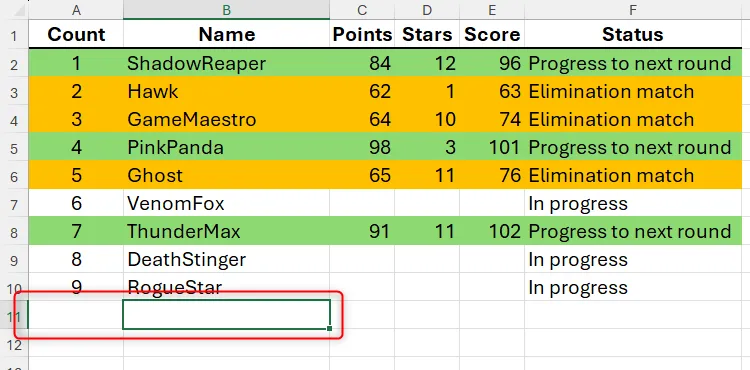 Bảng tính Excel mẫu hiển thị dữ liệu người chơi game với các cột "Count" (Số thứ tự) và "Name" (Tên người chơi), minh họa ô trống để nhập công thức đánh số tự động.
Bảng tính Excel mẫu hiển thị dữ liệu người chơi game với các cột "Count" (Số thứ tự) và "Name" (Tên người chơi), minh họa ô trống để nhập công thức đánh số tự động.
Việc tự động tạo các số thứ tự này sẽ giúp bạn tiết kiệm thời gian gõ thủ công, loại bỏ khả năng mắc lỗi và giữ cho bảng tính của bạn luôn gọn gàng. Hơn nữa, với tính năng đánh số tự động, khi bạn xóa một hàng (ví dụ: để loại bỏ một người chơi đã bị loại khỏi danh sách), số thứ tự sẽ tự động cập nhật lại, đảm bảo tính chính xác và nhất quán của dữ liệu.
Điều kiện tiên quyết: Kiểm tra phiên bản Excel và định dạng dữ liệu
Trước khi bạn sử dụng kết hợp các hàm SEQUENCE và COUNTA để tạo danh sách số tự động, hãy đảm bảo rằng dữ liệu của bạn không được định dạng dưới dạng Excel Table. Điều này là do SEQUENCE là một hàm mảng động (dynamic array function) tạo ra một mảng tràn (spilled array), và Excel Table không tương thích với các kết quả được tạo ra theo cách này.
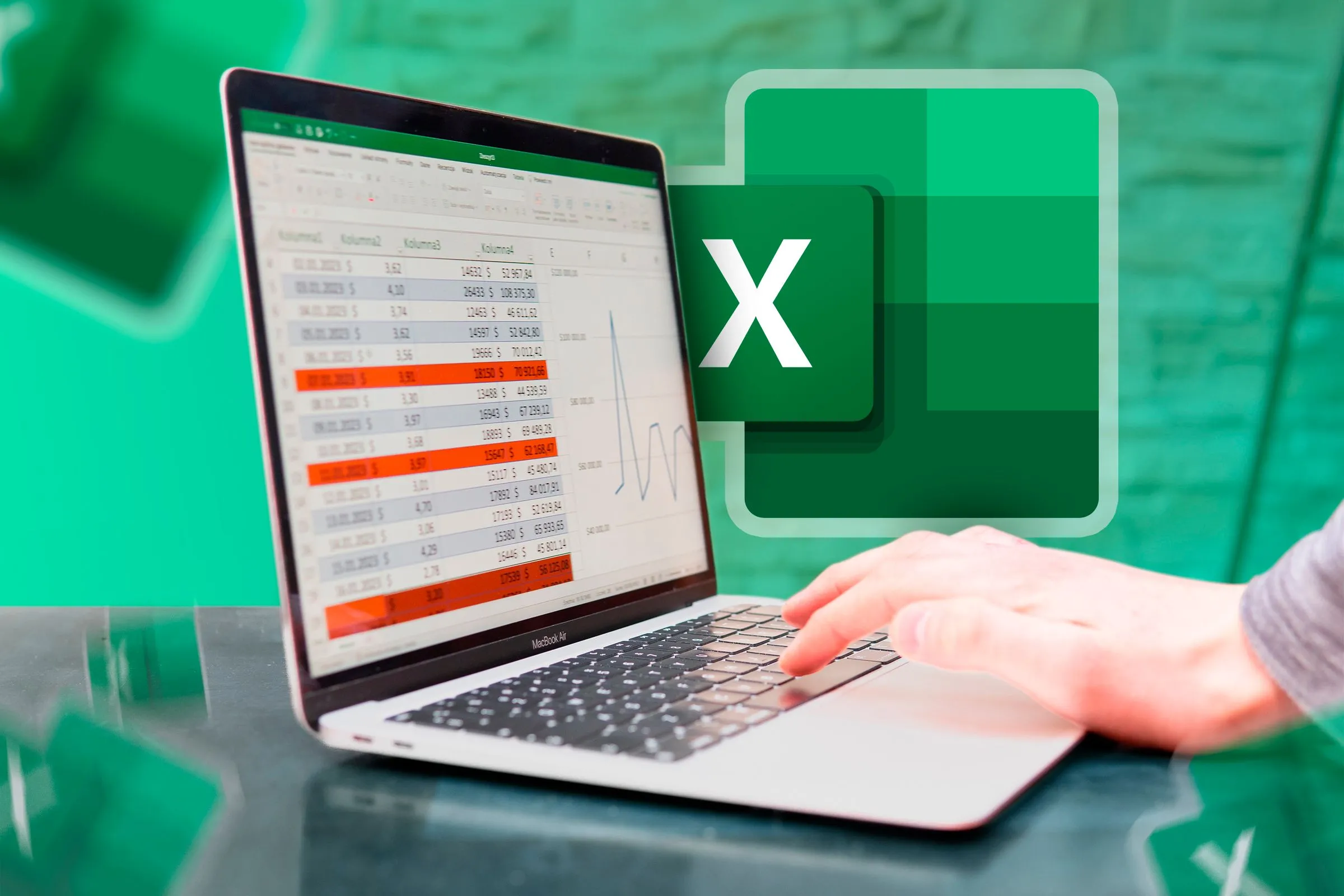 Hình ảnh minh họa ứng dụng Microsoft Excel đang chạy trên laptop, tượng trưng cho môi trường làm việc với các hàm mảng động như SEQUENCE và COUNTA.
Hình ảnh minh họa ứng dụng Microsoft Excel đang chạy trên laptop, tượng trưng cho môi trường làm việc với các hàm mảng động như SEQUENCE và COUNTA.
Nếu dữ liệu của bạn đang ở định dạng Excel Table, bạn cần chuyển đổi nó sang một vùng dữ liệu thông thường. Để làm điều này, hãy chọn một trong các ô trong bảng, sau đó truy cập tab “Table Design” (Thiết kế Bảng), tìm đến nhóm “Tools” (Công cụ) và nhấp vào “Convert To Range” (Chuyển đổi thành Vùng).
Hướng dẫn chi tiết cách tạo danh sách số tự động
Bước 1: Chuẩn bị dữ liệu và xóa số thứ tự cũ
Đầu tiên, hãy xóa bất kỳ số thứ tự nào bạn đã nhập thủ công trong cột A. Để thực hiện, nhấn Ctrl + Shift + Home để di chuyển đến ô A1, sau đó sử dụng các phím mũi tên để điều hướng đến ô đầu tiên của danh sách số. Tiếp theo, nhấn Ctrl + Shift + Down để chọn tất cả các số còn lại trong cột. Cuối cùng, nhấn Delete để xóa chúng.
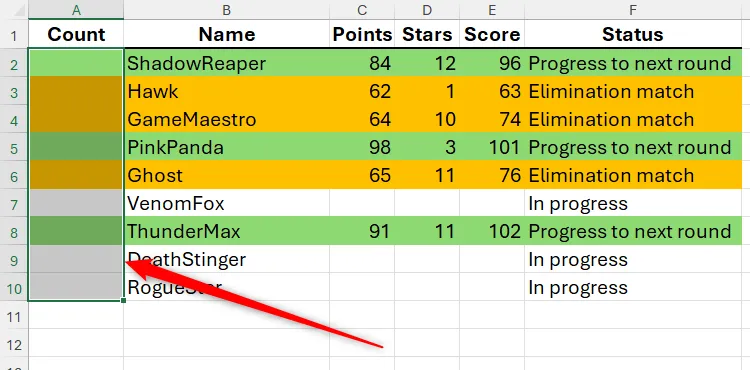 Bảng tính Excel hiển thị dữ liệu người chơi game sau khi cột "Count" (số thứ tự) đã được xóa bỏ các số liệu cũ, sẵn sàng để áp dụng công thức đánh số tự động bằng hàm SEQUENCE.
Bảng tính Excel hiển thị dữ liệu người chơi game sau khi cột "Count" (số thứ tự) đã được xóa bỏ các số liệu cũ, sẵn sàng để áp dụng công thức đánh số tự động bằng hàm SEQUENCE.
Bước 2: Hiểu về hàm SEQUENCE – “Người kiến tạo chuỗi số”
Bây giờ là lúc tạo công thức kỳ diệu trong ô A2. Đầu tiên, hãy để tôi giải thích cách các hàm hoạt động.
Hàm SEQUENCE làm đúng như tên gọi của nó: tạo ra một chuỗi các số. Cú pháp cơ bản của nó là:
=SEQUENCE(rows, [columns], [start], [step])Trong đó:
rows: Số lượng hàng mà hàm cần trả về.columns: Số lượng cột mà hàm cần trả về (tùy chọn, mặc định là 1).start: Số bắt đầu của chuỗi (tùy chọn, mặc định là 1).step: Bước nhảy giữa các số (tùy chọn, mặc định là 1).
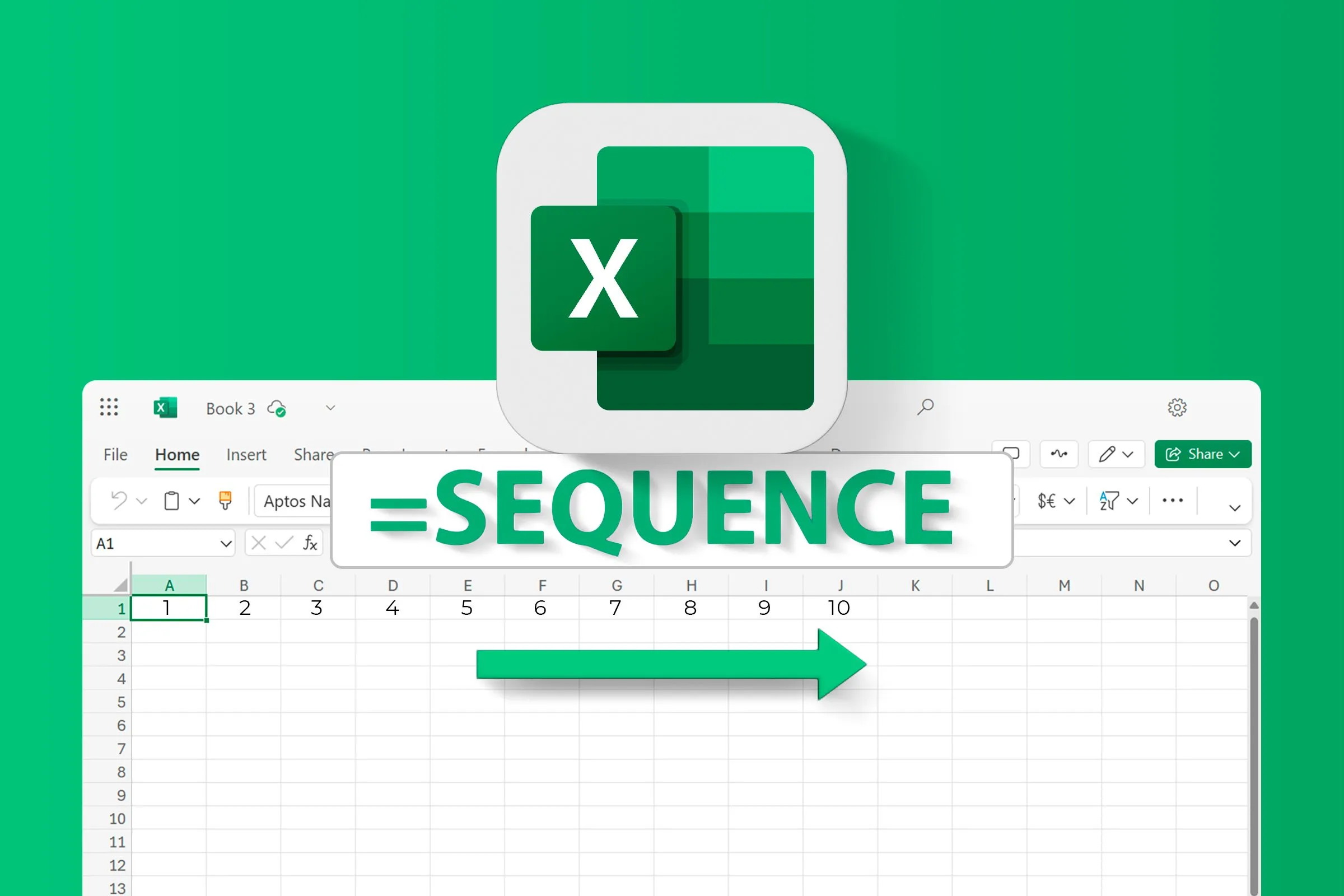 Logo Microsoft Excel cùng một bảng tính hiển thị cú pháp và cách sử dụng cơ bản của hàm SEQUENCE, giúp người dùng hiểu rõ hơn về chức năng tạo chuỗi số tự động.
Logo Microsoft Excel cùng một bảng tính hiển thị cú pháp và cách sử dụng cơ bản của hàm SEQUENCE, giúp người dùng hiểu rõ hơn về chức năng tạo chuỗi số tự động.
Bước 3: Hiểu về hàm COUNTA – “Người đếm ô không trống”
Tuy nhiên, số lượng hàng mà bạn cần trả về (đối số rows của hàm SEQUENCE) phụ thuộc vào số lượng tên trong cột B. Do đó, bạn cần yêu cầu Excel đếm số lượng ô không trống từ ô B2 trở xuống. Đây là lúc hàm COUNTA phát huy tác dụng:
=COUNTA(value1, [value2], ...)Trong đó:
value1,value2, …: Là các phạm vi hoặc giá trị mà bạn muốn đếm.
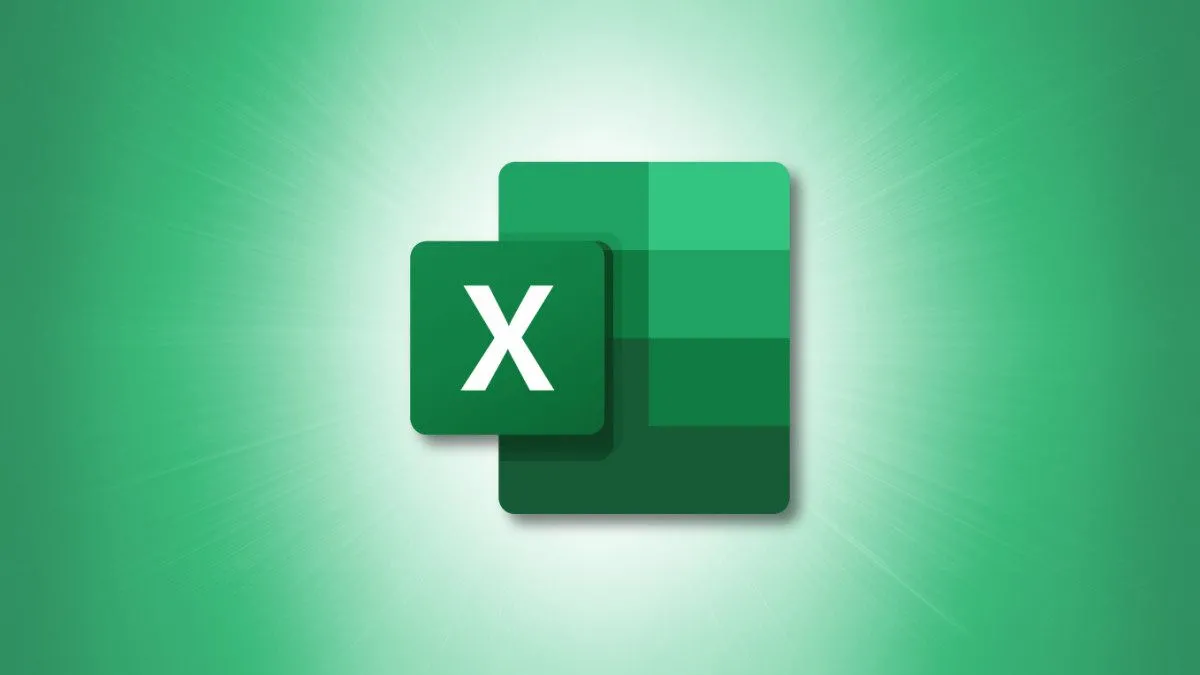 Biểu tượng logo Microsoft Excel trên nền xanh lá, tượng trưng cho sức mạnh của các hàm tính toán như COUNTA trong việc phân tích và quản lý dữ liệu hiệu quả.
Biểu tượng logo Microsoft Excel trên nền xanh lá, tượng trưng cho sức mạnh của các hàm tính toán như COUNTA trong việc phân tích và quản lý dữ liệu hiệu quả.
Bước 4: Kết hợp SEQUENCE và COUNTA để tạo công thức ban đầu
Với hai hàm này trong tâm trí, tại ô A2, bạn hãy nhập công thức sau:
=SEQUENCE(COUNTA(B2:B901))Trong công thức này:
SEQUENCElà hàm sẽ tạo ra danh sách các số.COUNTA, đối số đầu tiên của hàm SEQUENCE, sẽ đếm số lượng ô không trống trong phạm vi từ B2 đến B901. Phạm vi này cần đủ lớn để chứa tất cả dữ liệu tiềm năng của bạn.
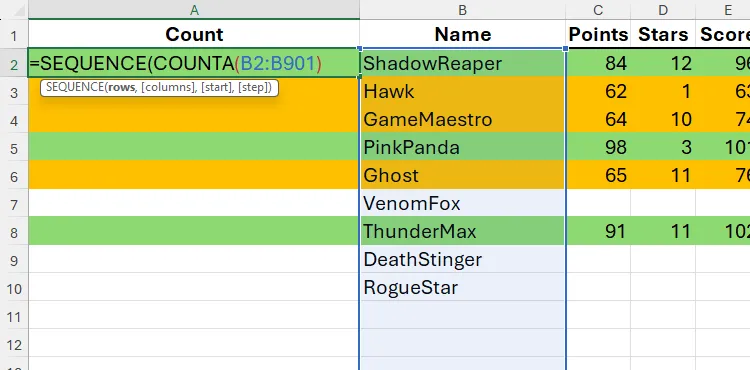 Minh họa công thức kết hợp hàm COUNTA lồng trong hàm SEQUENCE đang được nhập vào ô A2 của bảng tính Excel, chuẩn bị tạo danh sách số tự động dựa trên số lượng dữ liệu.
Minh họa công thức kết hợp hàm COUNTA lồng trong hàm SEQUENCE đang được nhập vào ô A2 của bảng tính Excel, chuẩn bị tạo danh sách số tự động dựa trên số lượng dữ liệu.
Tại thời điểm này, hãy để ý rằng các đối số columns, start và step nằm trong dấu ngoặc vuông [] trong phần gợi ý cú pháp của hàm SEQUENCE, cho thấy chúng là tùy chọn. Nếu bạn bỏ qua chúng, Excel sẽ mặc định là 1, vì đa số người dùng hàm SEQUENCE thường muốn trả về một cột số, bắt đầu từ 1 và tăng dần 1 đơn vị mỗi lần.
Trong trường hợp của bạn, Excel đã đúng trong giả định của nó – bạn đang muốn tạo một cột số duy nhất, bắt đầu từ 1 và tăng dần 1 đơn vị mỗi lần.
Vì vậy, hãy đóng dấu ngoặc đơn ) để hoàn thành công thức SEQUENCE:
=SEQUENCE(COUNTA(B2:B901))Và nhấn Ctrl + Enter để thoát khỏi chế độ chỉnh sửa và giữ nguyên ở ô A2.
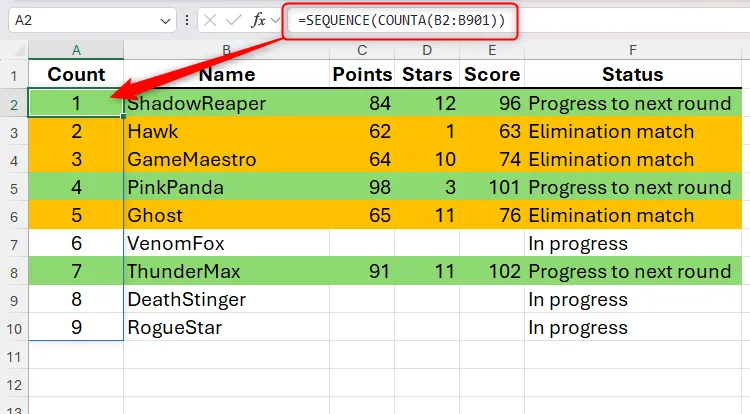 Kết quả của công thức kết hợp hàm SEQUENCE và COUNTA trong Excel, tạo ra một danh sách số tự động và động, được hiển thị dưới dạng mảng tràn (spilled array) với đường viền màu xanh.
Kết quả của công thức kết hợp hàm SEQUENCE và COUNTA trong Excel, tạo ra một danh sách số tự động và động, được hiển thị dưới dạng mảng tràn (spilled array) với đường viền màu xanh.
Đường viền màu xanh quanh kết quả nhắc nhở bạn rằng đây là một mảng tràn (spilled array), có nghĩa là kết quả thực sự “tràn” ra khỏi ô mà bạn đã nhập công thức.
Bước 5: Nâng cấp công thức để tự động hóa toàn bộ cột
Tuy nhiên, với công thức hiện tại, vì bạn chỉ tham chiếu các ô từ B2 đến B901 trong phần COUNTA của công thức, số thứ tự ở cột A sẽ không tăng lên nếu bạn nhập dữ liệu vượt quá phạm vi này. Để khắc phục điều này, trong công thức COUNTA, hãy tham chiếu toàn bộ cột B và trừ đi một đơn vị để tính đến hàng tiêu đề (header row):
=SEQUENCE(COUNTA(B:B)-1)Bây giờ, ngay cả khi bạn nhập hàng ngàn tên người chơi mới, số thứ tự trong cột A sẽ tiếp tục cập nhật một cách linh hoạt.
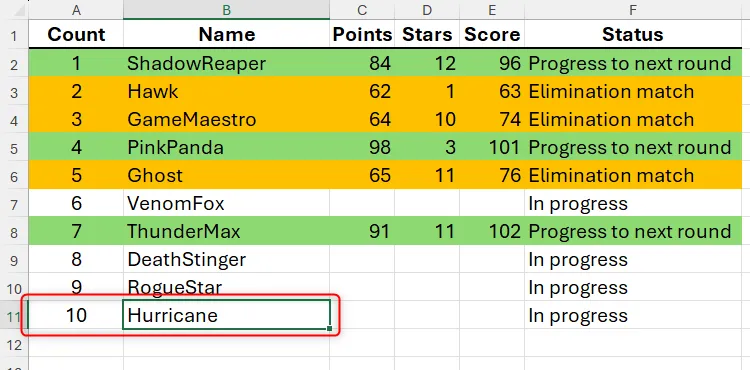 Bảng tính Excel với dữ liệu người chơi game, minh họa việc thêm tên mới vào hàng 11 và cột "Count" (số thứ tự) tự động cập nhật, chứng minh tính linh hoạt của công thức SEQUENCE và COUNTA.
Bảng tính Excel với dữ liệu người chơi game, minh họa việc thêm tên mới vào hàng 11 và cột "Count" (số thứ tự) tự động cập nhật, chứng minh tính linh hoạt của công thức SEQUENCE và COUNTA.
Ví dụ, nếu GameMaestro và Ghost bị loại khỏi giải đấu và bạn xóa hàng 4 và 6 khỏi bảng tính bằng cách nhấp chuột phải vào tiêu đề hàng và chọn “Delete” (Xóa). Vì có hai ô ít hơn chứa dữ liệu trong cột B, hàm COUNTA sẽ giảm kết quả của SEQUENCE đi hai hàng, đảm bảo danh sách số thứ tự luôn chính xác và phù hợp với dữ liệu hiện có.
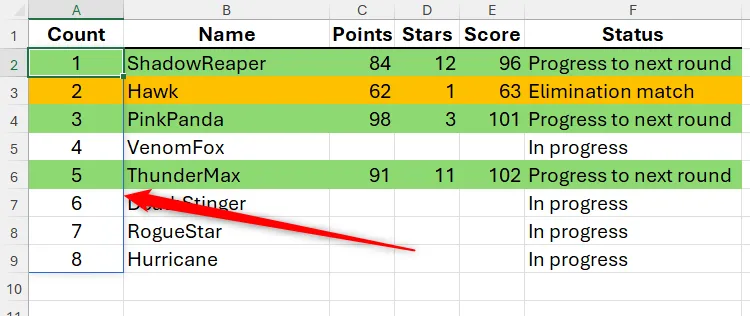 Cột "Count" (số thứ tự) trong bảng tính Excel hiển thị danh sách từ 1 đến 8 sau khi các hàng dữ liệu bị xóa, cho thấy khả năng tự động điều chỉnh của công thức đánh số.
Cột "Count" (số thứ tự) trong bảng tính Excel hiển thị danh sách từ 1 đến 8 sau khi các hàng dữ liệu bị xóa, cho thấy khả năng tự động điều chỉnh của công thức đánh số.
Các hàm mảng động khác trong Excel giúp tối ưu công việc
SEQUENCE không phải là hàm mảng động duy nhất trong Excel tự động cập nhật theo bất kỳ thay đổi nào trong dữ liệu của bạn. Ví dụ, hàm FILTER liên tục sắp xếp lại một phạm vi dữ liệu dựa trên các tiêu chí bạn đã đặt, hàm SORTBY sắp xếp lại một danh sách dựa trên dữ liệu độc lập, và hàm PIVOTBY cho phép bạn nhóm, sắp xếp, lọc và tổng hợp dữ liệu một cách linh hoạt trong một công thức duy nhất.
Kết luận
Việc sử dụng kết hợp hàm SEQUENCE và COUNTA là một giải pháp vượt trội để tạo danh sách đánh số thứ tự tự động trong Excel. Phương pháp này không chỉ giải quyết triệt để nhược điểm của việc kéo fill handle truyền thống mà còn mang lại tính chính xác, hiệu quả và khả năng tự động cập nhật đáng kinh ngạc. Với công thức SEQUENCE(COUNTA(B:B)-1), bạn có thể yên tâm rằng danh sách số thứ tự của mình sẽ luôn khớp với dữ liệu, ngay cả khi bạn thêm, xóa hoặc chỉnh sửa hàng ngàn mục.
Hãy thử áp dụng thủ thuật Excel mạnh mẽ này vào công việc của bạn để tiết kiệm thời gian, giảm thiểu lỗi và nâng cao năng suất quản lý dữ liệu. Đừng quên khám phá thêm các hàm mảng động khác để tối ưu hóa bảng tính của bạn! Hãy chia sẻ trải nghiệm của bạn với hàm SEQUENCE và COUNTA trong phần bình luận bên dưới nhé!